Die DNS-Einstellungen deiner Domain müssen geändert werden, damit die Domain auf unserem Server gezeigt wird.
Falls du eine kürzere Anleitung suchst, diese findest du direkt auf der Domain Seite im Backend:
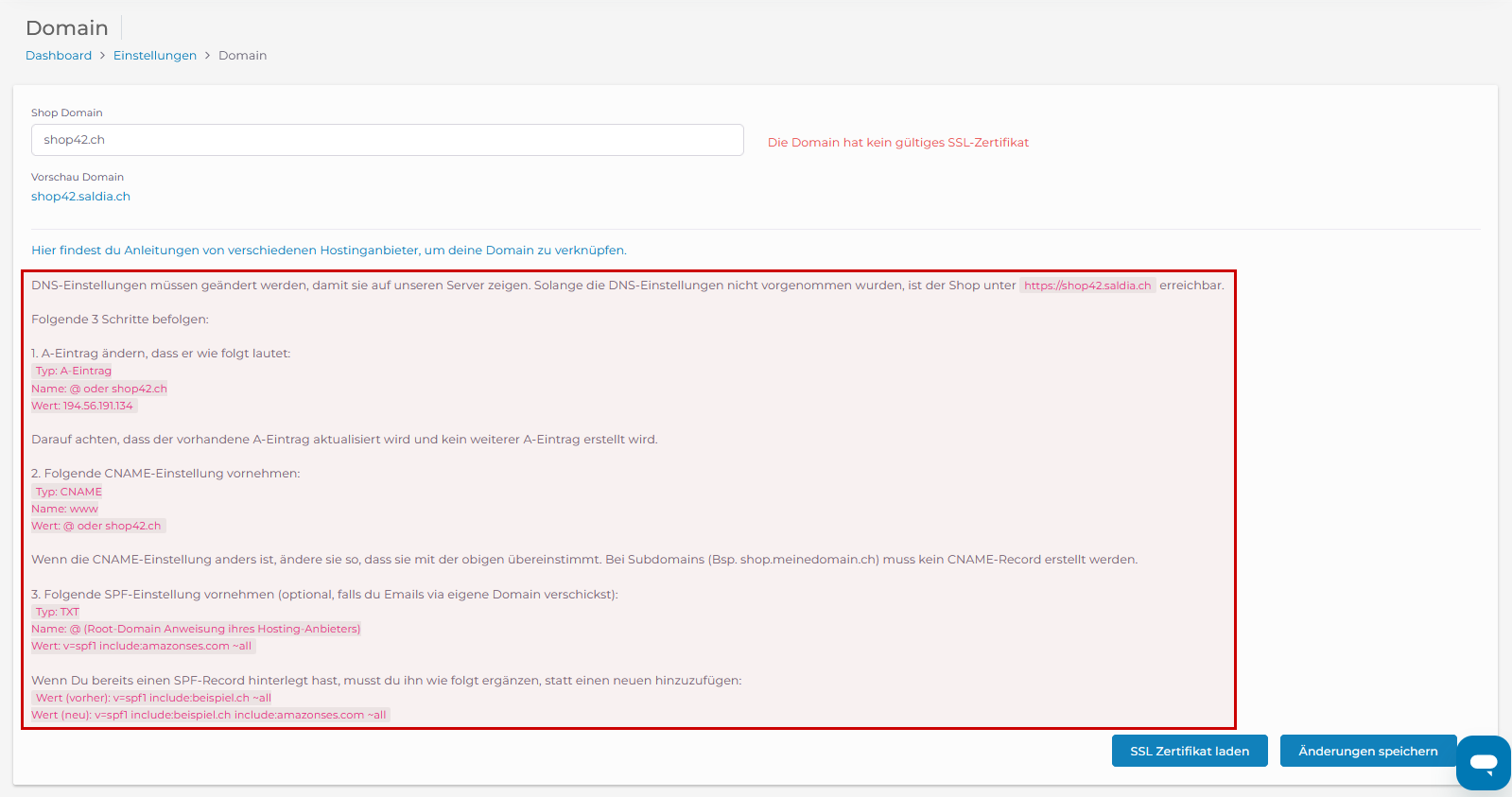
Befolge die folgenden 4 Schritte, um deine Domain mit deinem Shop zu verbinden
1. Navigiere zu deinem Hostinganbieter, bei welchem deine Domain ist. Hier musst du einige DNS-Einstellungen vornehmen, damit deine Domain auf deinen Shop zeigt.
2. Ändere den A-Eintrag deiner Domain. Füge im Namen entweder "@" ein oder deine ausgeschriebene Domain. Gib als Wert die im Beispiel hier angegebene IP-Adresse ein: 194.56.191.134
Achte darauf, dass du deinen A-Eintrag aktualisierst.
Typ: A-Eintrag
Name: @ oder deinedomain.ch
Wert: siehe unter Einstellungen - Domain
WICHTIG: Sollte noch ein AAAA-Record vorhanden sein auf deiner Zone, musst du diesen unbedingt löschen.
3. Wenn du eine Subdomain verwendest (Bsp. shop.meinedomain.ch) musst du keinen CNAME-Record erstellen. Überprüfe andernfalls, ob die CNAME-Einstellungen mit dem folgenden Beispiel übereinstimmen.
Falls deine CNAME-Einstellungen abweichen, ändere diese, damit sie mit dem Beispiel übereinstimmen.
Typ: CNAME
Name: www
Wert: @ oder deinedomain.ch
4. Ändere danach deine Domain im Backend. Tage dafür deine neue Domain unter "Shop Domain" ein. Nachdem du deine neue Domain eingetragen hast, speichere deine Änderungen. Klicke danach auf den Button "SSL Zertifikat laden".
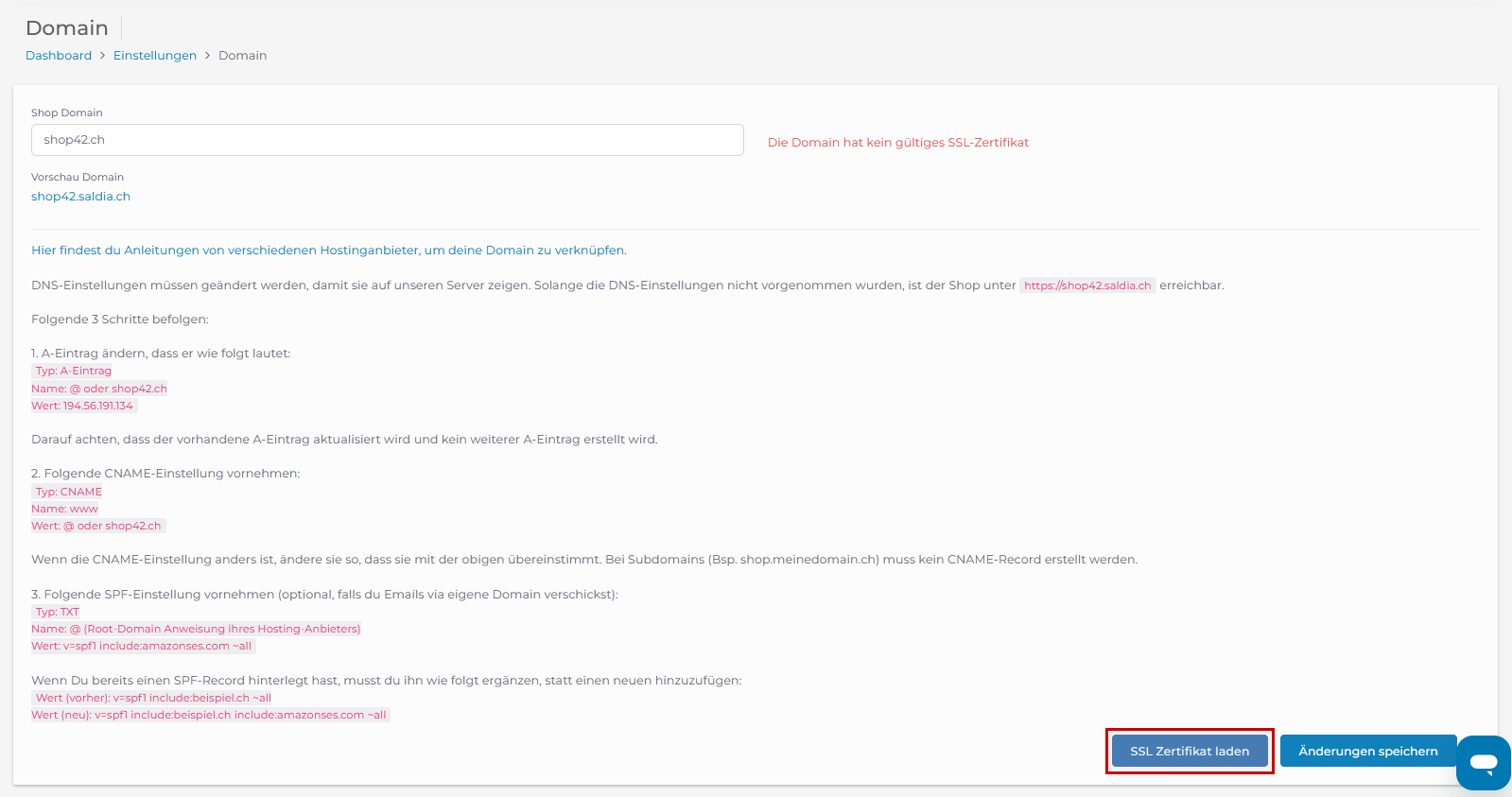
Danach lädt sich die Seite neu. Dabei wird ein SSL-Zertifikat für diese Domain generiert.
Du musst nicht selbst ein SSL-Zertifikat generieren. Nur so kann dein Shop eine sichere https verbindung herstellen.

5. Wenn du über deine Domain E-Mails versenden willst, musst du folgende SPF-Einstellungen vornehmen (Dies ist ein optionaler Schritt! Wenn du keine E-Mails versenden willst, musst du diese Einstellungen nicht vornehmen.):
Typ: TXT
Name: @ (Root-Domain Anweisung deines Hosting-Anbieters)
Wert: v=spf1 include:amazonses.com ~all
Wenn du bereits einen SPF-Record hinterlegt hast, musst du ihn wie folgt ergänzen, statt einen neuen hinzuzufügen:
Wert (vorher): v=spf1 include:beispiel.ch ~all
Wert (neu): v=spf1 include:beispiel.ch include:amazonses.com ~all